
В сегодняшнем технологическом мире мобильные приложения играют ключевую роль в обеспечении удобства и эффективности рабочих процессов. Одним из таких полезных инструментов является приложение 1С:Мобильная касса, которое можно подключить к облачному приложению 1С:Касса для использования в качестве внешнего рабочего места кассира или курьера. В этой статье мы разберём пошаговый процесс настройки и подключения.
Шаг 1: Настройка в приложении 1С:Касса
1. Заходим в раздел меню Настройки — Рабочие места. Нажимаем кнопку «Создать».
2. Выбираем внешнее рабочее место. В списке выбираем 1С:Мобильная касса.
3. Создаём новое рабочее место. Выбираем торговую точку, придумываем удобное наименование для рабочего места и нажимаем «Создать рабочее место».
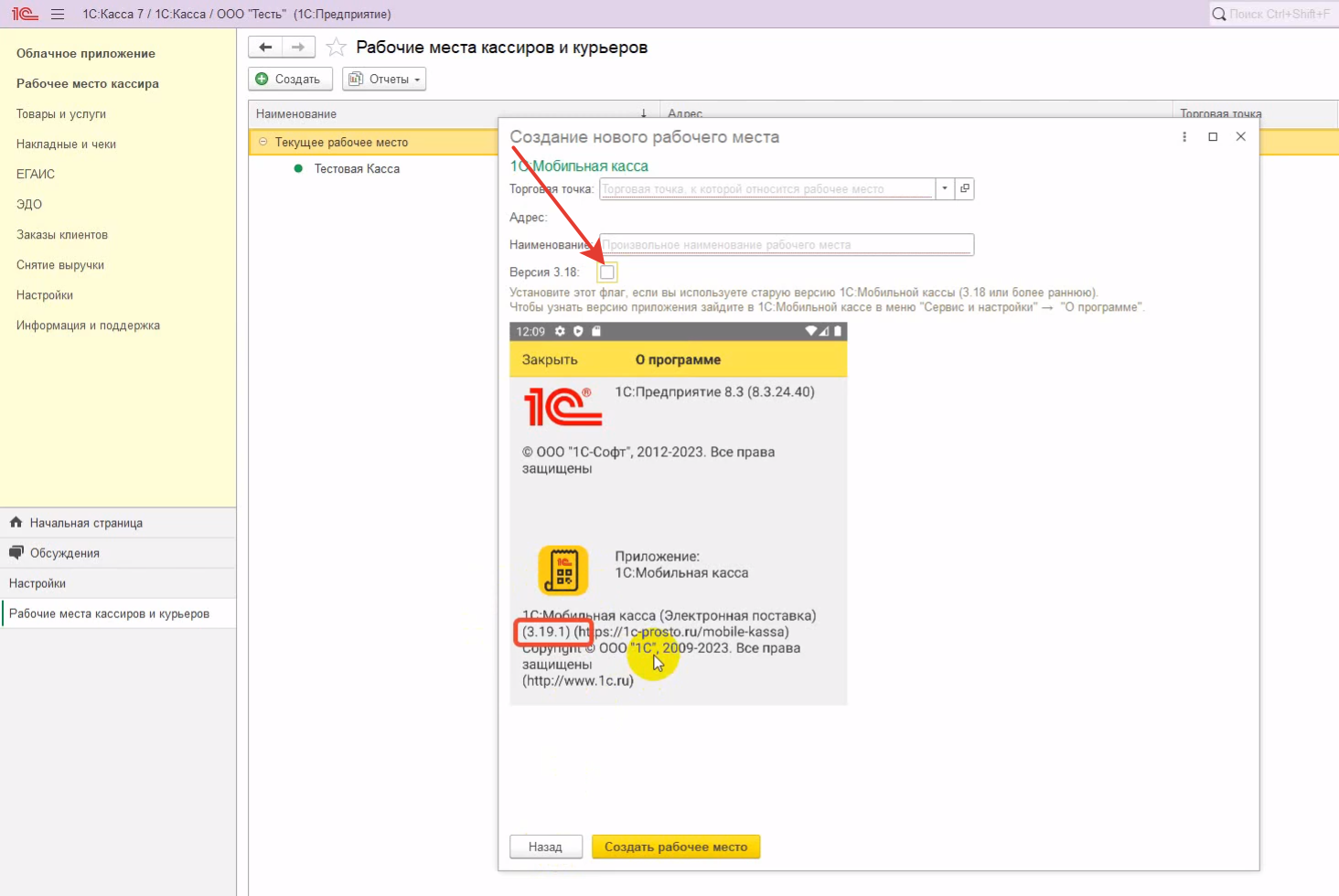
Шаг 2: Параметры настройки
После создания рабочего места приложение 1С:Касса сформирует необходимые параметры для подключения, которые отображаются внизу экрана. Они включают:
- Адрес программы.
- Имя пользователя в облаке 1С:Фреш.
- Случайно сгенерированный префикс.
Для удобства также формируется QR-код настроек подключения.
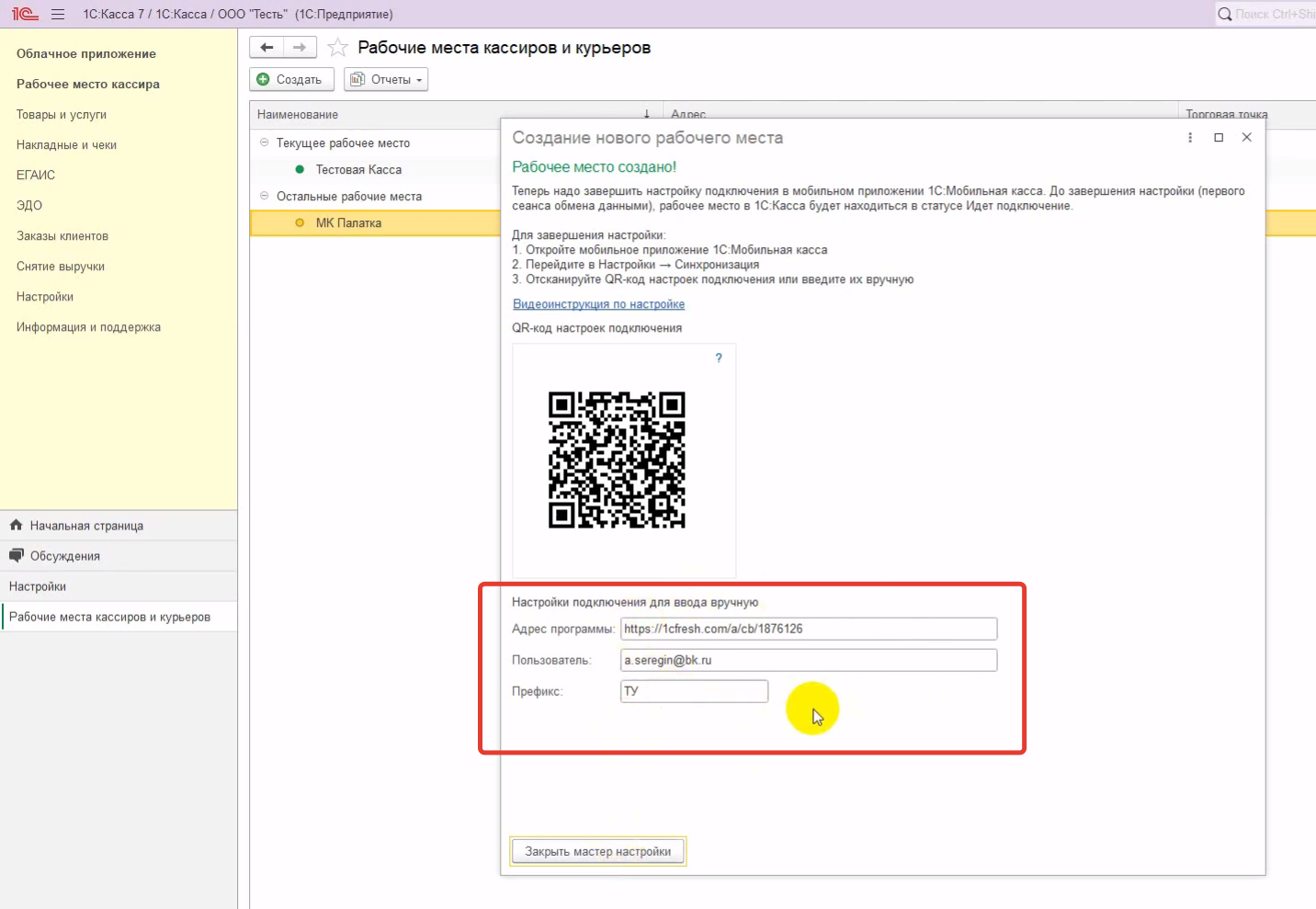
Шаг 3: Настройка в приложении 1С:Мобильная касса
1. Переходим к настройке синхронизации. Это можно сделать сразу с начального экрана или через меню: Настройки — Синхронизация.
2. Вводим параметры вручную или сканируем QR-код. Выбираем «Сканировать QR-код настроек» и разрешаем приложению снимать видео. После сканирования приложение получит параметры подключения.
3. Заполняем параметры. Нажимаем «Да, заполнить», вводим пароль для входа в облако 1С:Фреш и настраиваем автоматический обмен данными, задав интервал, например, 1 час.
4. Создаём настройку синхронизации. Нажимаем «Создать настройку синхронизации».
Шаг 4: Запуск синхронизации
После создания настройки синхронизации необходимо её запустить. Это можно сделать в разделе настроек или со стартового экрана. Обратите внимание, что до завершения синхронизации будет отображаться напоминание о необходимости заполнения сведений об организации.
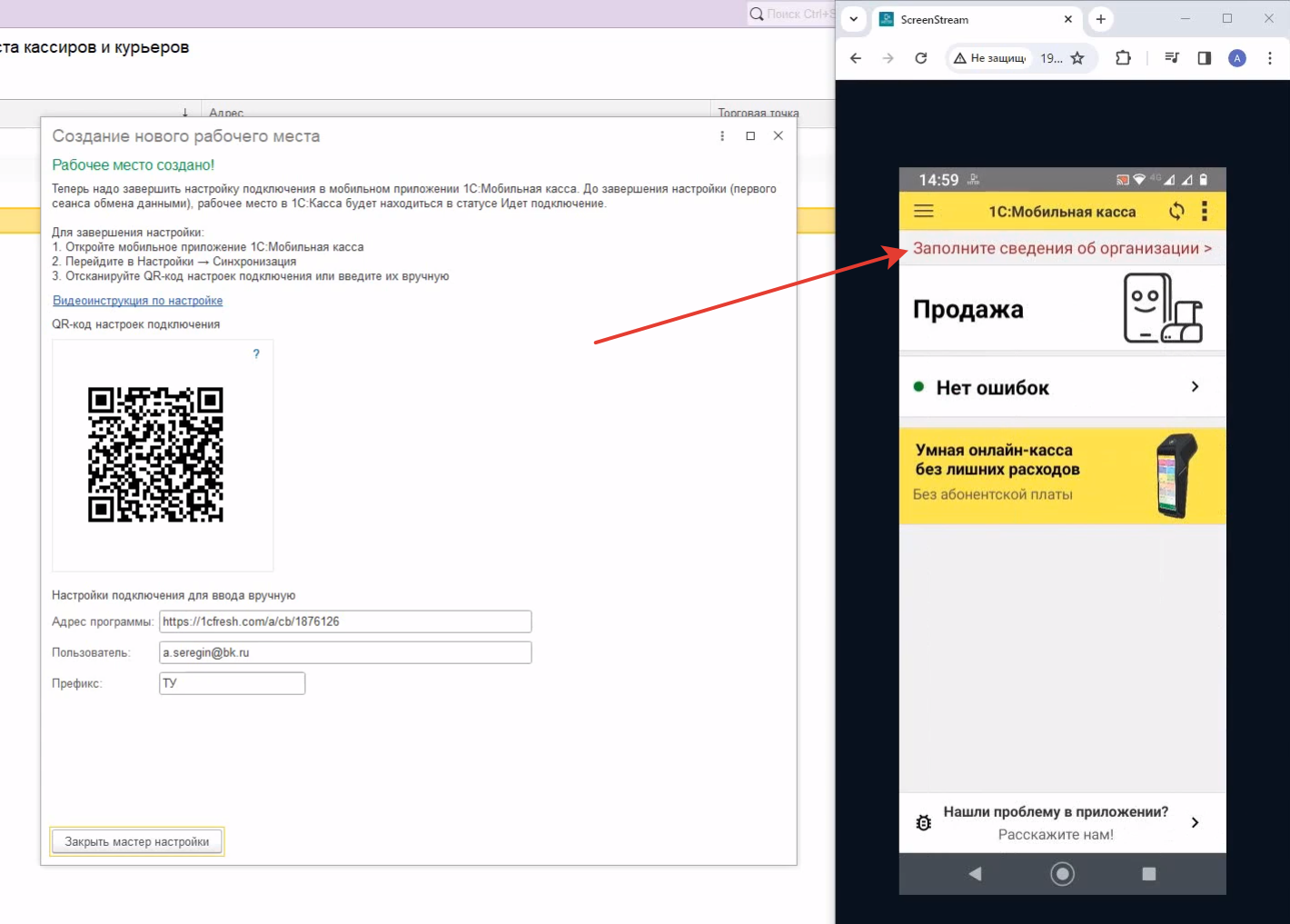
Шаг 5: Продажа товаров
После успешной синхронизации приложение 1С:Мобильная касса получит данные об организации, товарах и сотрудниках. Теперь можно приступать к продаже:
1. Нажимаем «Продажа».
2. Выбираем кассира из списка сотрудников.
3. Выбираем товар и пробиваем чек.
Заключение
Теперь вы знаете, как настроить и подключить внешнее рабочее место кассира или курьера на базе 1С:Мобильная касса к облачному приложению 1С:Касса. Все настройки выполнены, приложение синхронизировано, и вы готовы к работе. Об успешном подключении свидетельствует зелёный маркер в списке рабочих мест. В случае необходимости, здесь же можно отключить рабочее место, перевыгрузить справочные остатки или сбросить код доступа.
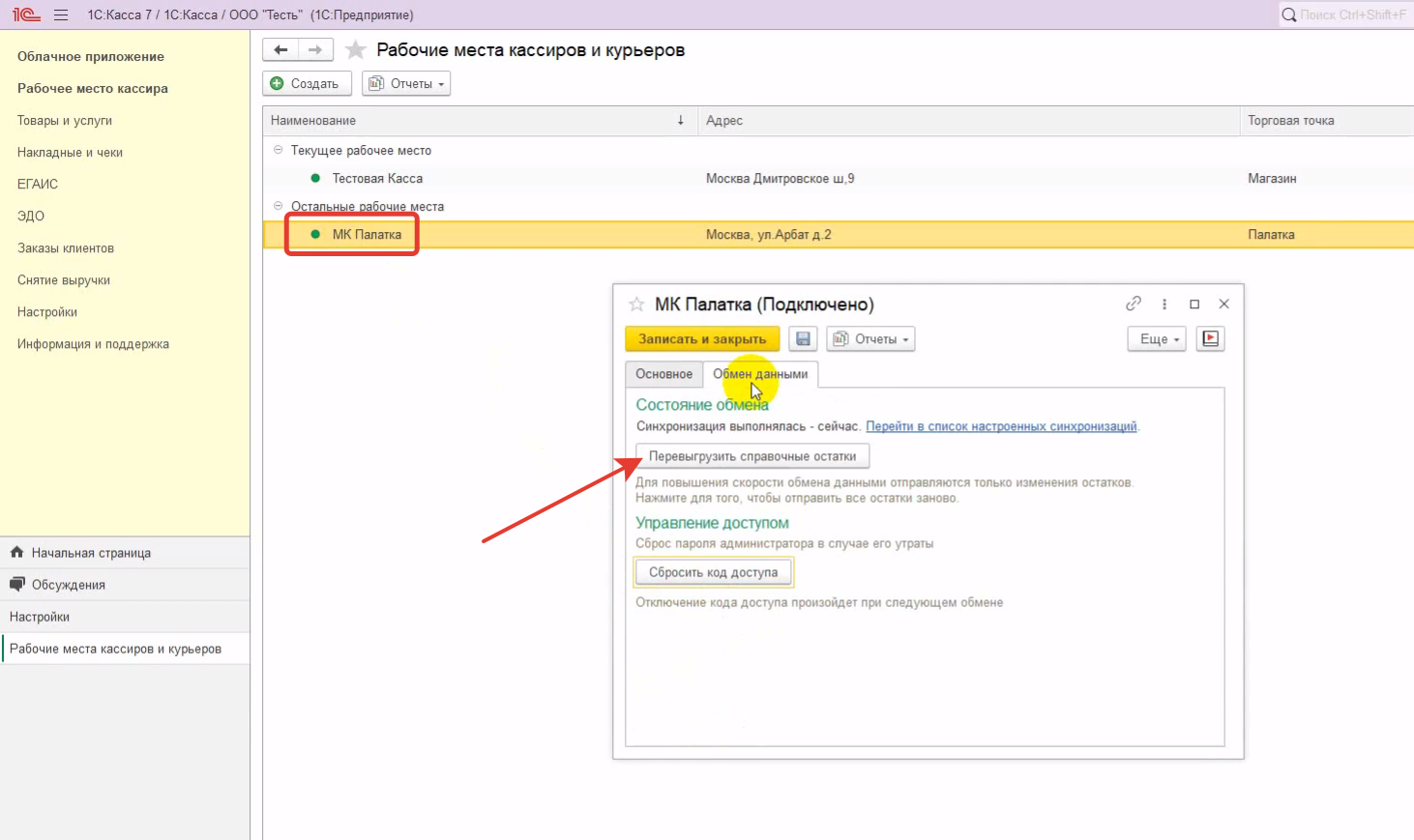
Нужна консультация? Просто свяжитесь с нами!
Наши контакты:
Телефон: +7 (4942) 41-99-55
Эл. почта: info@su44.ru
